查找在Excel中的数据不完全匹配的数量
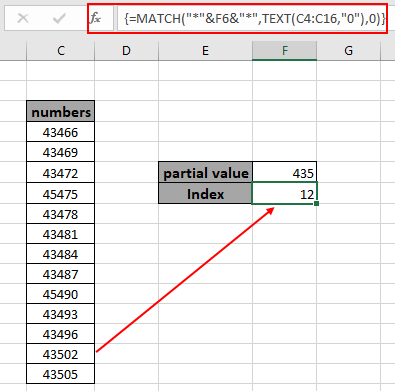
在本文中,我们将学习从Excel中的数据查找部分匹配编号。
方案:
简而言之,在处理数字数据时。我们需要使用Excel中的公式来提取表中部分匹配数字的索引。
如何解决问题?
对于本文,我们将需要使用`link:/ lookup-formulas-excel-match-function [MATCH function]`。现在,我们将根据上述函数创建一个公式。
在这里,我们将给出数字列表和部分数字值。我们需要使用下面提到的通用公式
找到最接近或近似的匹配项===通用公式:
|
\{ = ( “”&value&”” , TEXT (range,”0″),0) } |
或
|
\{ = ( “”&value&”” , range&””,0) } |
范围:仅数字列表数字*:通配符,用于匹配文本中任意数量的字符。
value:部分数字值注:Ctrl + Shift + Enter而不是Enter即可获取大括号。请勿手动将花括号放入。这是一个数组公式,需要此过程。
示例:
所有这些可能会使您难以理解。因此,让我们通过在以下示例中运行此公式来测试该公式。
在这里,我们有一个值列表,我们需要找到在数组中找到的近似匹配的索引。
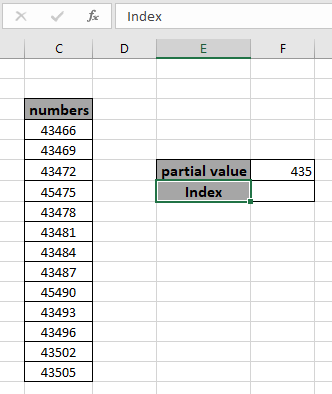
现在,我们将使用以下公式获取数组中的匹配值索引。
公式:
|
\{ = ( “”&F6&”” , TEXT (C4:C16,”0″),0) } |
或
|
\{ = ( “”&F6&”” , C4:C16&””,0) } |
说明:
查找值“”&F6&“”的方式是,使用(星号)
来匹配其前面或后面的任意数量的字符。通配符。
-
TEXT(C4:C16,“ 0”)或C4:C16&“”将查找数组转换为文本值以匹配该值,例如其文本。
0以找到与该值完全匹配的值由于这是一个数组公式,因此请按Ctrl + Shift + Enter,而不仅仅是Enter。
-
MATCH函数在查找数组中查找查找值的完全匹配,如果找到则返回其索引,否则返回#NA!错误。
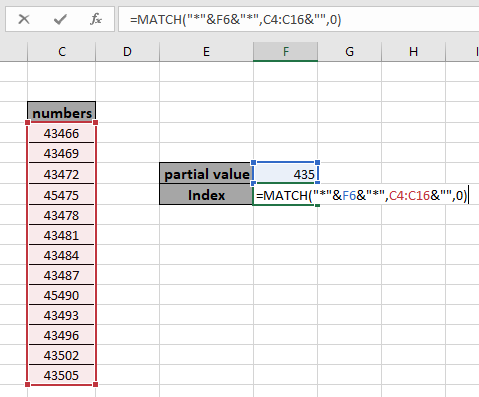
此处,函数的数组和值参数作为cell_reference给出。按Ctrl + Shift + Enter,而不是Enter即可获得结果。

如您在上面的快照中看到的,匹配值的索引号是12。
这是有关使用该公式的所有观察注意事项。
注意:
。该公式仅适用于数字和文本值。
。 Ctrl + Shift + Enter,而不是Enter即可获取大括号。
请勿手动将花括号放入。这是一个数组公式,需要此过程。
。等于(=),小于等于(⇐,大于(>)或不等于(<>)的运算符只能在应用了数字的函数中执行。
希望这篇关于如何从Excel中的数据中查找部分匹配号的文章具有解释性。在此处找到有关COUNTIF函数的更多文章。
如果您喜欢我们的博客,请在Facebook上与您的朋友分享。您也可以在Twitter和Facebook上关注我们。我们希望收到您的来信,请让我们知道我们如何改进,补充或创新我们的工作,并为您做得更好。写信给我们[email protected]。
相关文章
https://docs.google.com/document/d/11jNj8B4EecvfY9XdXjvIuj1SsjQCb2TTr2MihSmWUbE/edit?usp=sharing [与VLOOKUP函数匹配的部分文本]:匹配表中给定的部分值,并根据excel中的值返回值。
使用INDEX和MATCH函数查找表中的nth个匹配项:在数字数组中找到第二,第三或第四个匹配项并根据excel中的值返回值。
使用INDEX和MATCH函数查找最接近的匹配项:在Excel中使用INDEX和MATCH函数获得近似匹配。
使用INDEX和MATCH函数在2d表中查找:INDEX和MATCH函数组合从excel中的表中提取值。 link:/ tips-excel-wildcards [如何在excel中使用通配符]:使用excel中的通配符
|计算与短语匹配的单元格===热门文章
`link:/ keyboard-formula-shortcuts-50-excel-shortcuts来提高您的生产率[50 Excel Shortcut以提高生产率]:更快地完成任务。这50个快捷键将使您在Excel上的工作速度更快。
`link:/ formulas-and-functions-introduction-vlookup-function [如何在Excel中使用VLOOKUP函数]’:这是excel中最常用和最受欢迎的函数之一,用于从不同范围查找值和床单。
如何在Excel中使用COUNTIF函数:使用此惊人的函数对条件进行计数。您无需过滤数据即可计算特定值。 Countif功能对于准备仪表板至关重要。
如何在Excel中使用SUMIF函数:这是另一个仪表板必需的功能。这可以帮助您汇总特定条件下的值。